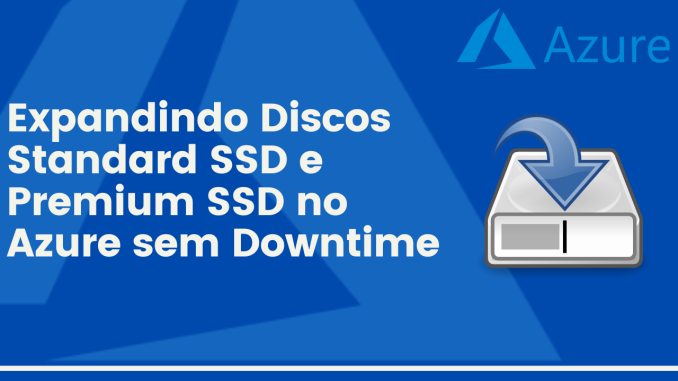
Fala pessoal! Um novo recurso entrou em GA (Generally available), o Live Resize que é a possibilidade de expandir discos e aumentar a performance para suas aplicações sem downtime, essa feature foi disponibilizada para discos do tipo SSD Standard e SSD Premium.
Exitem algumas limitações:
– Somente é suportado em discos de dados.
– Não suporta Ultra disks.
– Não suporta Shared Disks.
– Última versão do Azure Cli e Módulo Azure Powershell (para uso local).
Então vamos lá! Vamos mostrar o passo a passo para expandir um disco de 1TB que está conectado a uma máquina virtual.
Antes de efetuar o processo, vamos verificar como estão as configurações do disco anexado a máquina virtual.
1. No portal do Azure selecionamos a máquina virtual, clicamos no menu lateral esquerdo em Disks, e depois no disco que iremos alterar:
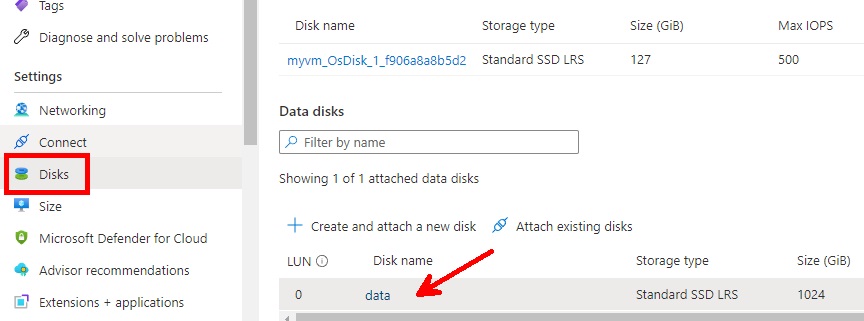
2. No menu lateral, clique em Size + performance e perceba que no menu superior aparece a mensagem: Changes to the disk size can be made only when the disk is unattached or the managing virtual machine(s) are deallocated, não permitindo a alteração com a máquina virtual ligada.
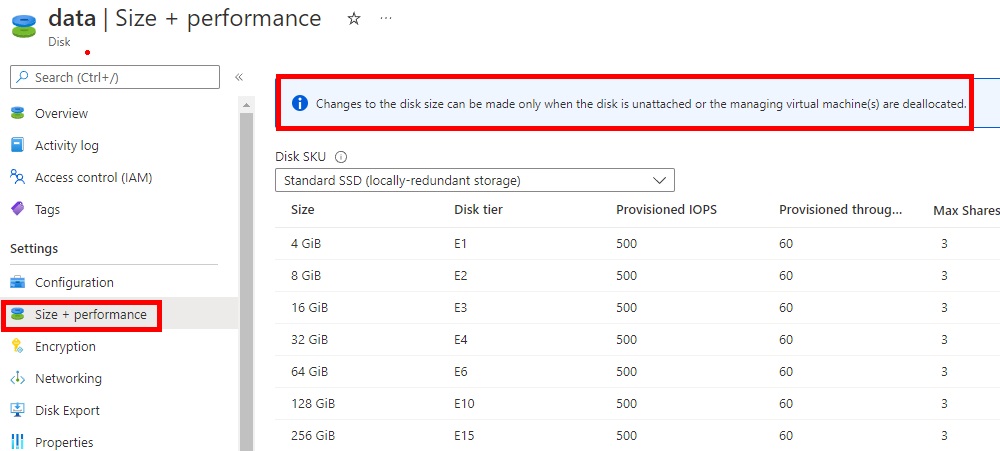
3. Agora vamos habilitar o LieveResize na assinatura.
Abra o Cloud Shell no portal do Azure e execute o seguinte comando, que irá efetuar o registro da feature LiveResize no Provider Microsoft.Compute, o processo demora um pouco:
Register-AzProviderFeature -FeatureName “LiveResize” -ProviderNamespace “Microsoft.Compute”

4. Para verificar se o registro foi feito corretamente, execute:
Get-AzProviderFeature -FeatureName “LiveResize” -ProviderNamespace “Microsoft.Compute”

5. Vamos retornar para a máquina virtual, clicamos em Disks e depois no disco específico.
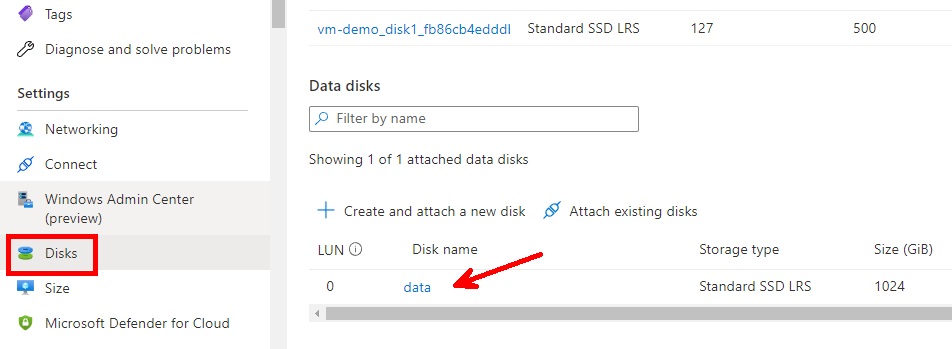
6. Clicamos em Size+ performance, e já percebemos que a mensagem sumiu, e nesse momento já posso trocar o tamanho do meu disco para 4TB, mas não vamos trocar ainda.
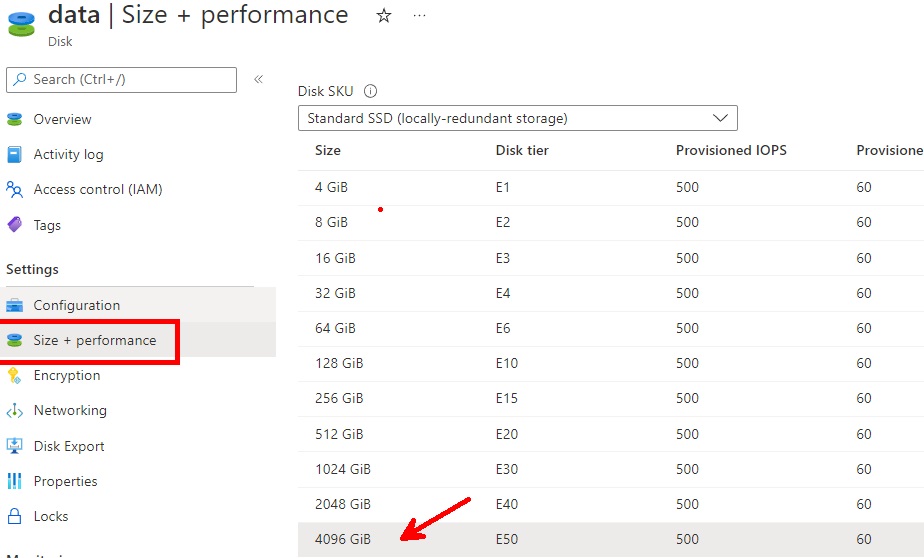
7. Dentro do sistema operacional da máquina virtual abra o Disk Management e mantenha aberto, para acompanharmos a alteração ao vivo do tamanho do disco.
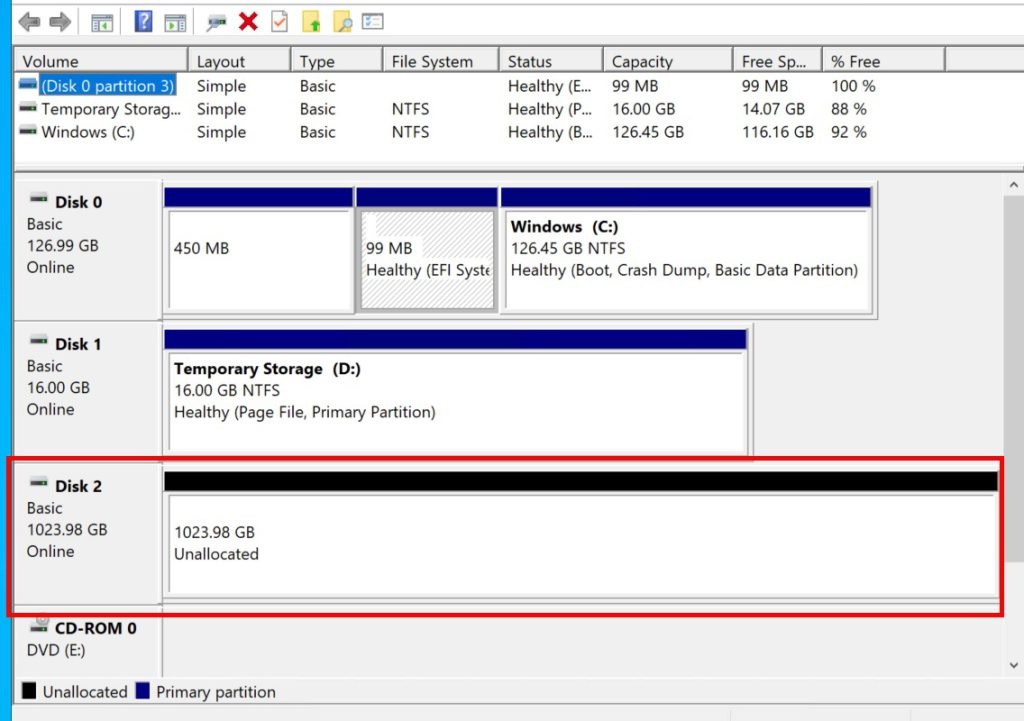
8. Retornamos para o portal do Azure, entramos na máquina virtual, Disks, depois Size + performance, escolhemos o tamanho 4096 GB e clicamos em Resize.
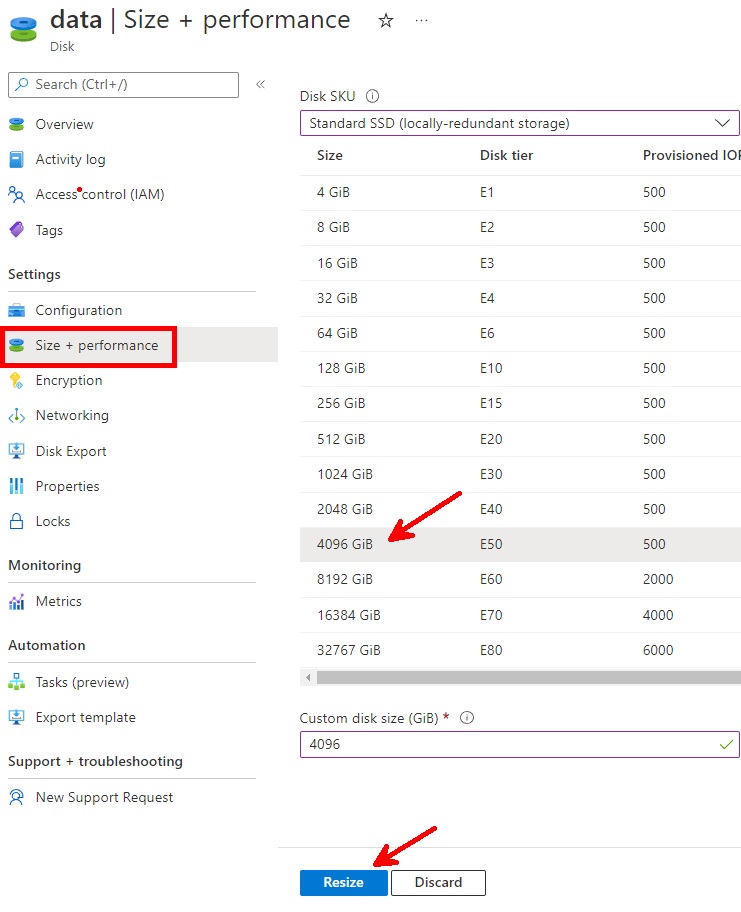
9. Aguarde a finalização do processo, em Notifications.

10. Retornamos para a máquina virtual, no Disk Management e confirmamos que o disco foi extendido para 4TB.
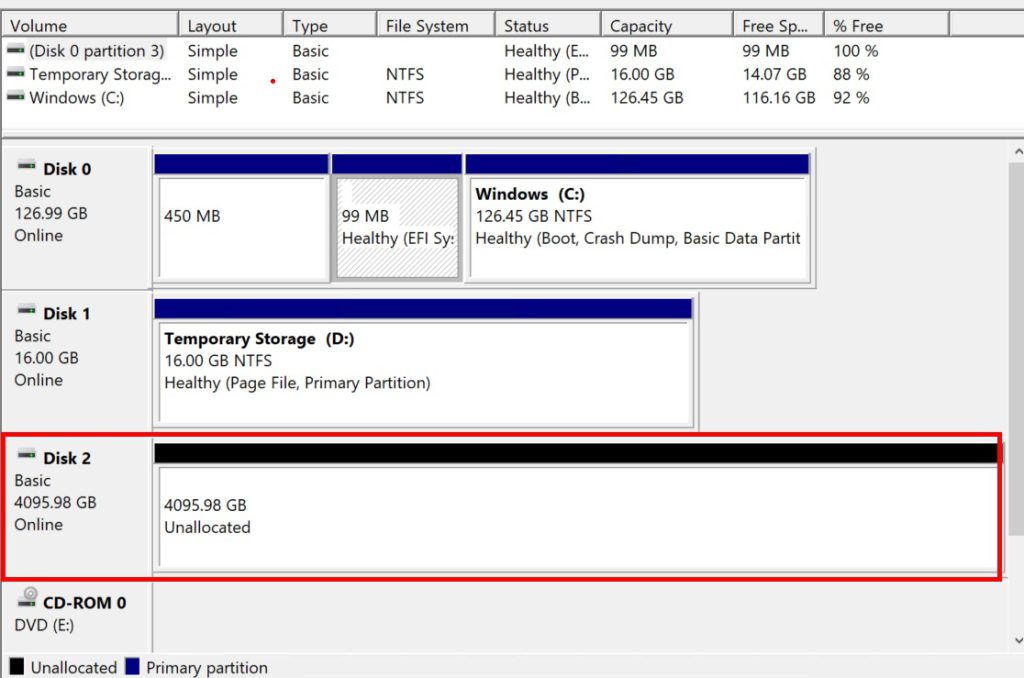
Perfeito! Feature que ajudará bastante na manutenção de servidores que não podem parar, e a manutenção pode ser feita online, sem necessidade de downtime.
Um abração pessoal! E até a próxima!
Referências:
https://azure.microsoft.com/en-us/updates/generally-available-live-resize-for-premium-ssd-and-standard-ssd-disk-storage/
https://docs.microsoft.com/en-us/azure/virtual-machines/linux/expand-disks




Seja o primeiro a comentar